这里说一下大致的设置,与添加电影媒体库。
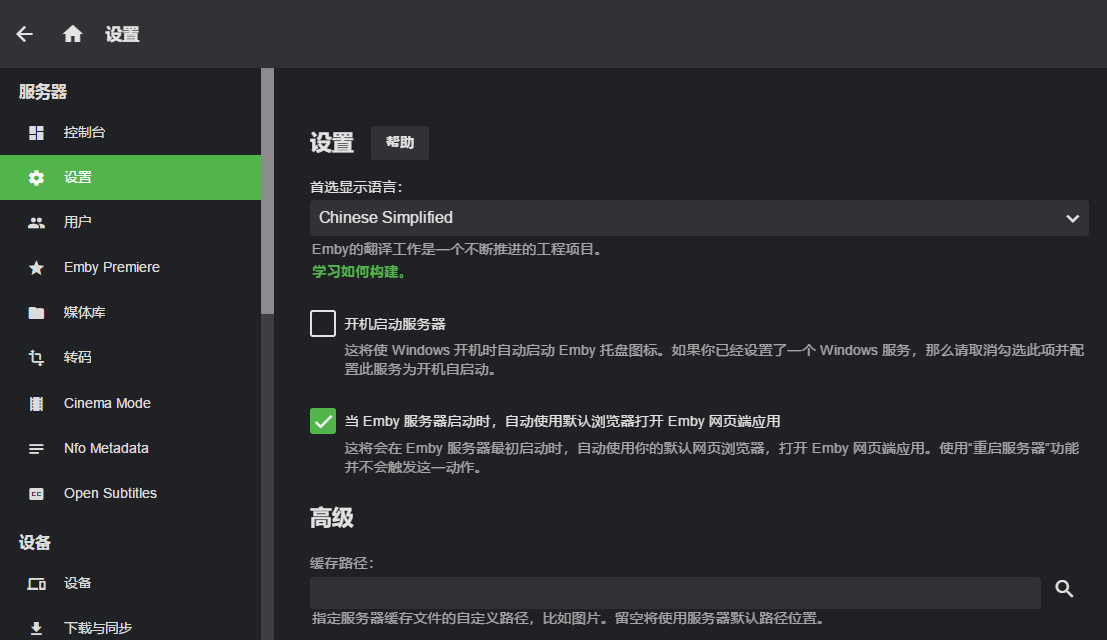

我从设置开始讲解,讲一下不清楚的的功能,其他的按照字面意思,大家都会看懂。
登录声明这个,也就是其他人登录你的EMBY服务器后,会显示你写的信息内容。比如这里添加無情天的EMBY服务器,其他人登录后,会在EMBY界面底部显示 無情天的EMBY服务器
自定义CSS:也就是自定义WEBUI网页控制台的样式,比如颜色,背景,图标的显示样式等等。
这里给出官方的CSS样式代码地址:https://benzuser.github.io/Emby-Web-Dark-Themes-CSS/
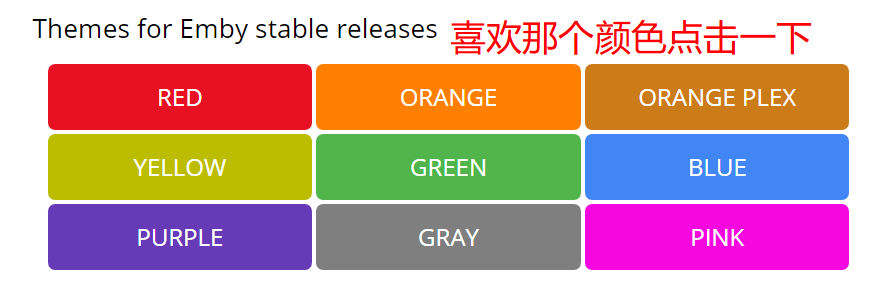
然后会得到一串代码文本,添加到EMBY的CSS里面就可以了。

点击保存后,刷新网页就可以了。
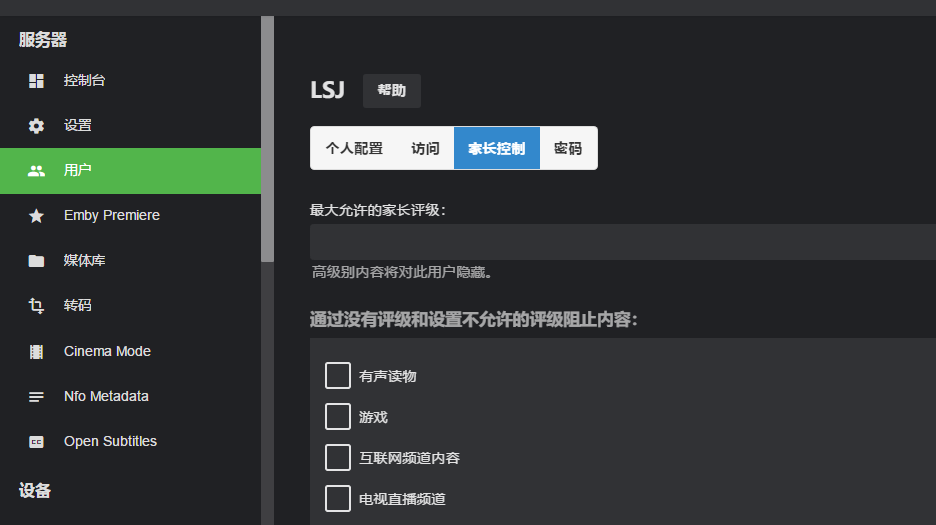
用户这里,可以添加其他的来宾用户,类似于Windows的来宾用户,可以设置很多的权限,比如不让下载,不让转码,设置密码访问,家长控制,不让小孩子看大人看的东西等等,这里就不讲了,具体参数都写的很明确,自己设置。
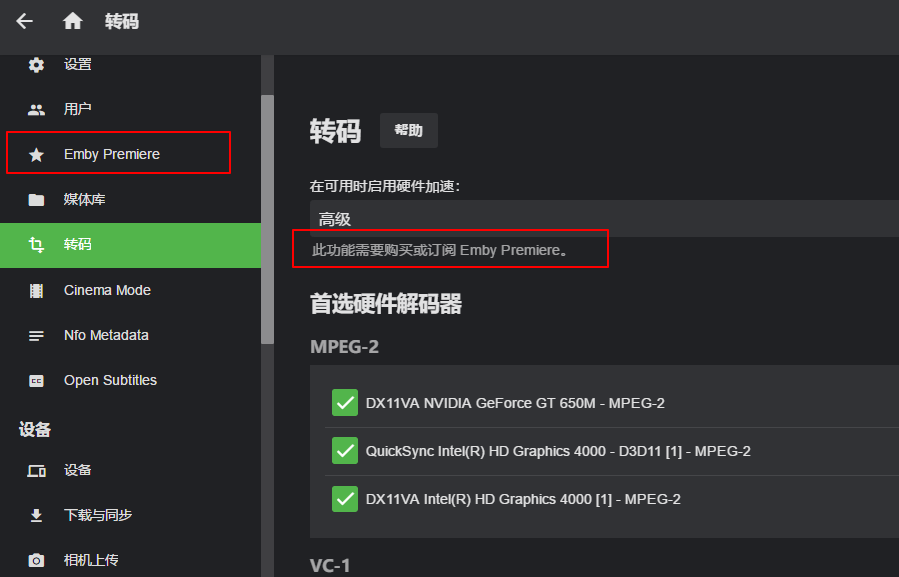
转码,由于EMBY从3.5.3版本之后,就开始闭源,而且很多以前的功能,变为付费功能,比如转码,下载,同步等等,这里你设置不设置,默认都是软解,除非是付费用户才可以开硬件解码,比如用GPU转码,免费的版本都是CPU转码,这个没办法解决,除非花钱,或者是使用更低的版本,比如3.5.3或者是之前的版本,软件默认除了H.264编码的视频外,和音频编码为ACC的,其余的编码格式都是要转码才可以播放,不想转码播放,只能用其他的软件加以辅助,比如KODI,或者是官方出的本地客户端等,但是官方出的客户端,也是要花钱的,所以还是使用KODI的EMBY插件做到免费,而且直通播放,这样就不需要转码播放了,后期我会讲KODI和EMBY互连的内容。
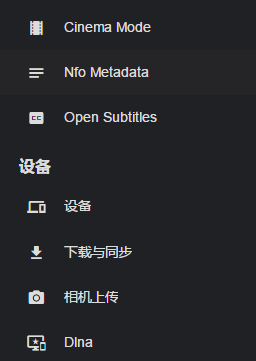
这几个不怎么用,设备里面,其中设备是显示各个连接到你EMBY服务器的设备信息,下载与同步也是花钱才可以玩,相机上传也是,也就是Dlna是免费的,设置Dlna到其他的设备上去,进行播放。
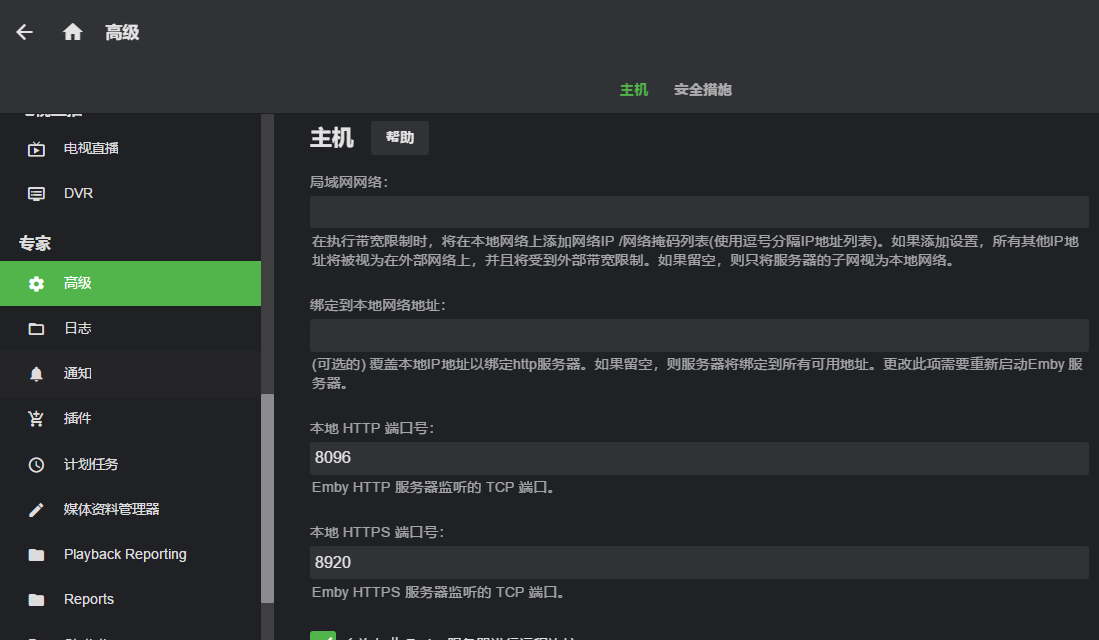
高级里面主要是设置网络参数的,比如绑定你的本地计算机IP地址,和设置外网的IP地址等等,端口修改与 互联网流媒体传输比特率限制 等等,详情自己根据实际情况修改。
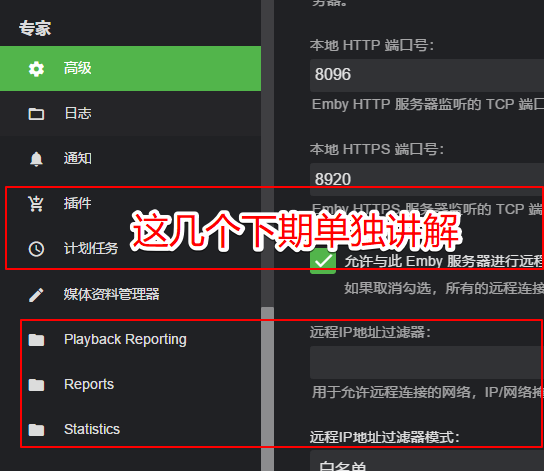
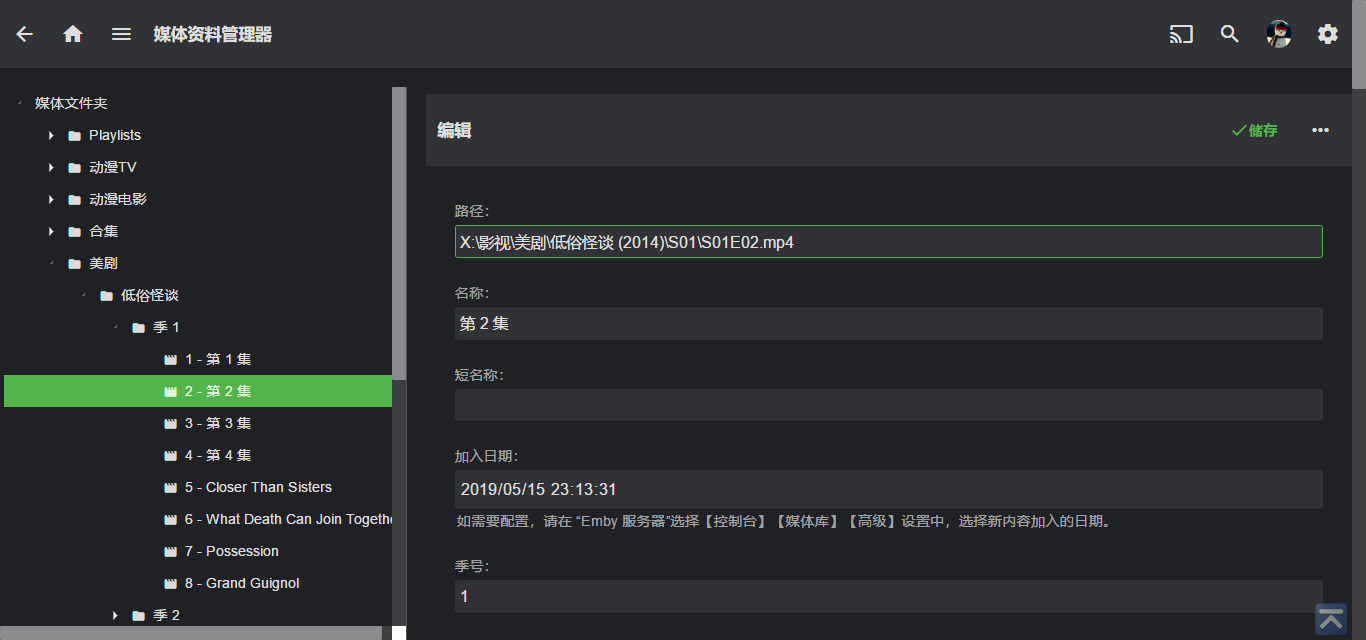
媒体资料管理器,这个主要作用就是快速编辑媒体的信息
以上是大致的功能与设置,重点是下面的媒体库添加与设置,如果设置不好,会造成刮削不准,或者是刮削不到等,所以下面的才是本帖的重点。
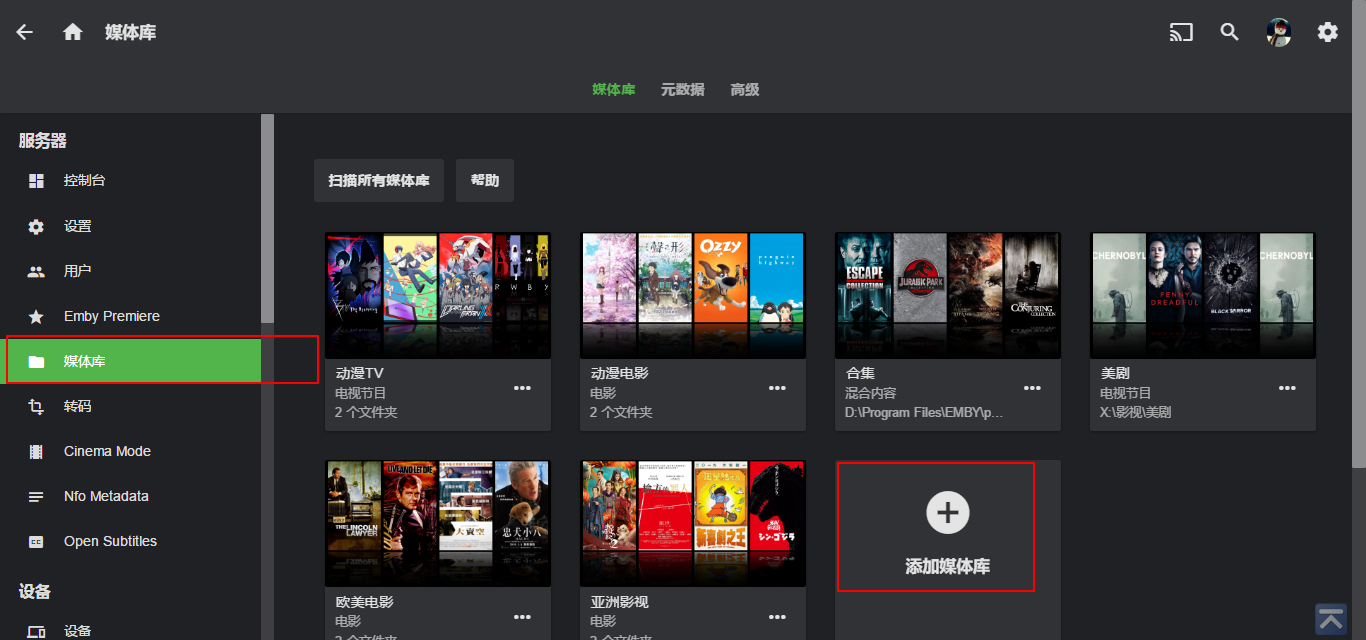
选择媒体库-添加媒体库
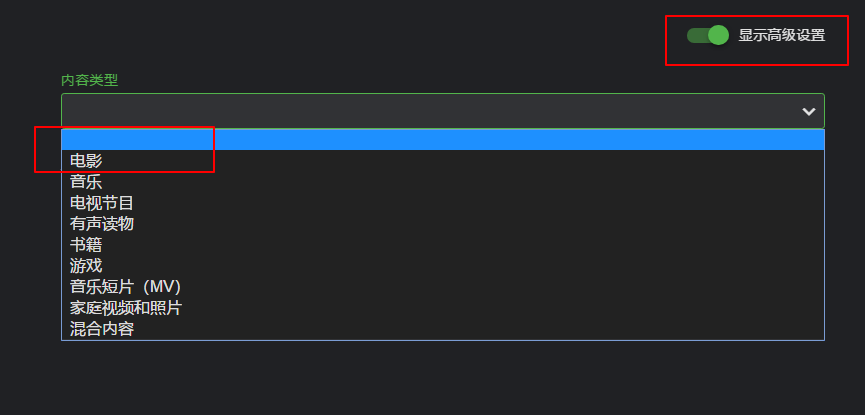
记得开启显示高级设置,然后选择你想要添加的媒体库类型,本篇以电影为例。
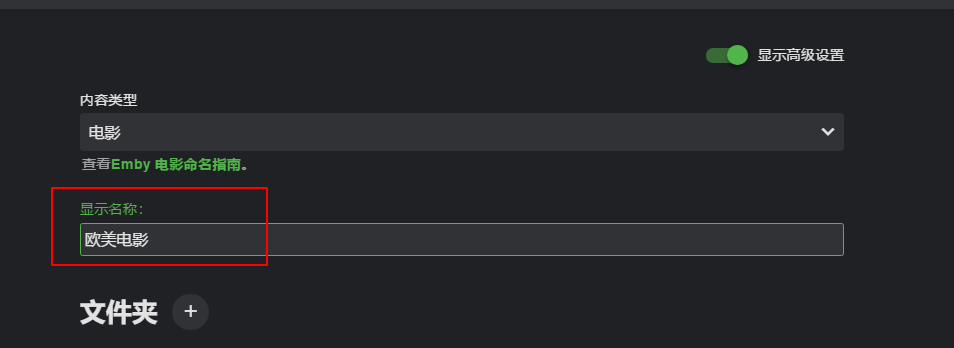
名称随便起,然后添加文件夹。
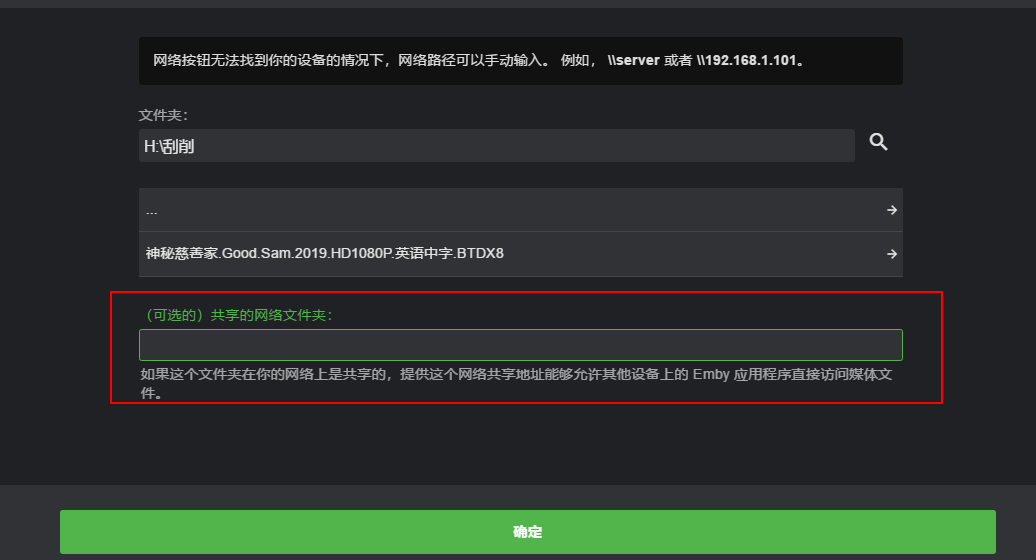
可选的 共享的网络文件夹,这个其实就是个绝对路径地址,适用于外部软件的连接,作为直通播放,比如你在外网使用其他的设备连接你的EMBY服务器,例如使用KODI的EMBY插件,然后KODI就可以在外网直接观看你的EMBY服务器,而无需转码,如果不在外网观看,本地局域网的情况下,这个可以不选,后期讲KODI与EMBY互连的时候说,然后点击确定后,退出来,到下一步。
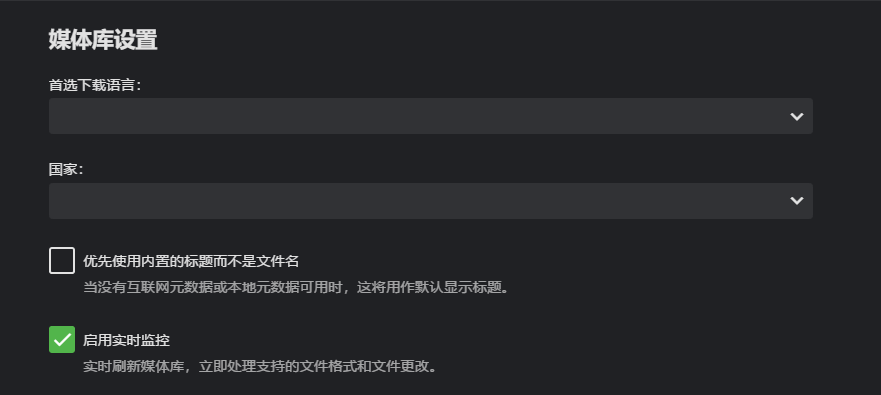
首选下载语言,这个其实我们首次运行软件的时候,就设置过,默认都是简体中文和中国地区,所以这里可以忽略,除非你有特殊要求,比如想下载英文信息或者是其他国家的影片信息,每个媒体库都可以单独选择,然后会覆盖其默认参数的国家地区,其他两项都有详细说明。
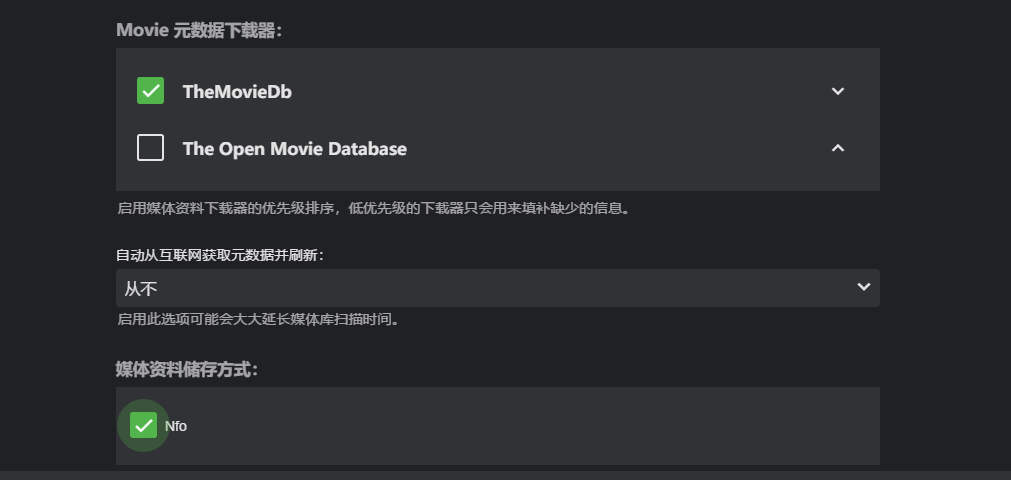
这里的元数据下载,我们就选择TheMovieDb即可,另外的The Open Movie Database数据库是无中文信息的,所以我们不需要开启,媒体资料存储方式,选择NFO。
这里讲一下什么是NFO,NFO是通用媒体管理软件的识别信息文件,也就是元数据文件,KODI EMBY PLEX tinyMediaManager 等,这些软件都是识别NFO文件,才会呈现出影片的具体信息,比如影片的片名,年份,演员信息,剧情信息等等参数都在在NFO里面,所以NFO这个元数据文件是很重要的。
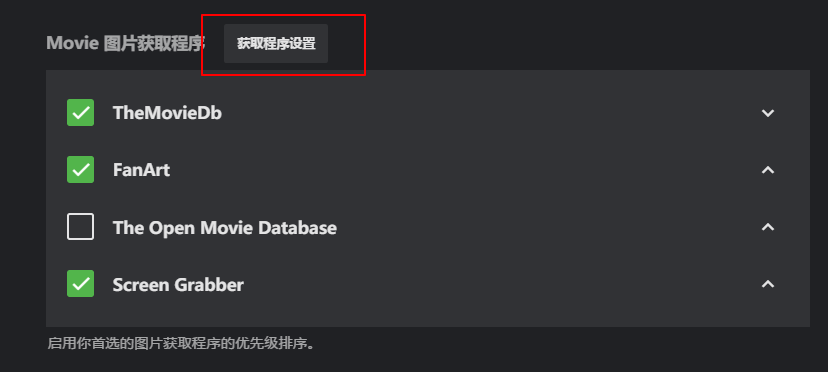
然后是电影的图片获取,打开获取程序设置
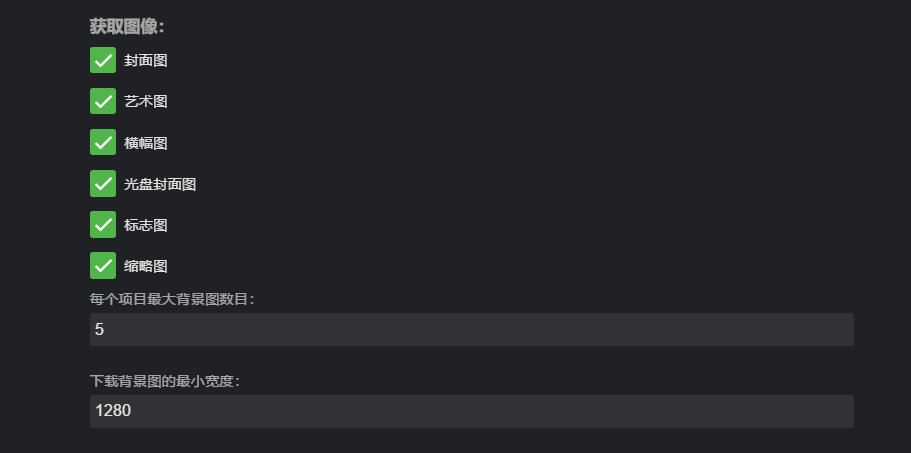
全部开启,这样图片类型才会全面,每个项目的最大背景图数目,设置5即可,多了会增加磁盘空间,少的话,就一张图,翻来覆去看那么一张图也没啥意思,设置5最好。
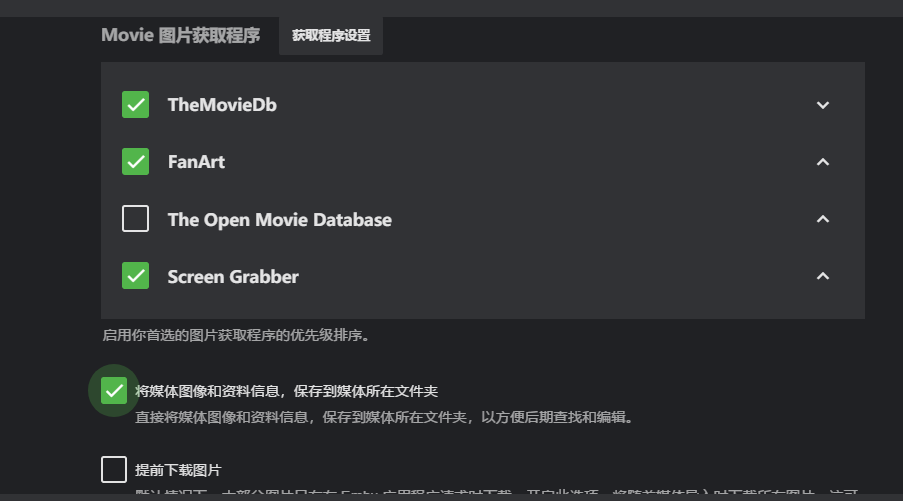
然后设置默认刮削数据库的顺序,第一个为TheMovieDb,也就是我们的主刮削对象的数据库,FanArt这个也是全球最大的影片海报与同人画,背景图的数据库,主要就是电影的图片,Screen Grabber这个是EMBY自带的截图,当以上两个数据库网站都没有图片的话,EMBY会默认给你截图显示,不会给你留个空白的媒体库页面。
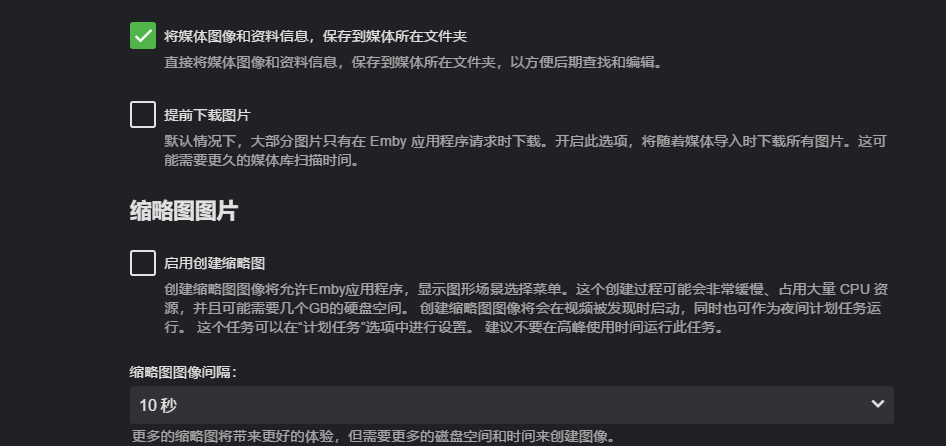
将媒体图像和资料信息,保存到媒体所在文件夹,这个建议开启,也就是下载的这些图片和NFO文件,都会保存到你影片的所在文件夹下,而不是默认的媒体库统一路径下,好处是可以随时移动到其他设备上,比如换个硬盘,或者是给其他人分享等,而不需要去总的媒体库里面去找这个影片的信息元数据了,那种适合做统一的数据库管理才需要,个人用户不推荐使用。
提前下载图片,这个也就是当你有新的电影添加进去的时候,默认会全部下载信息,这种适用于首次使用EMBY的用户,后期是不需要的,会增加服务器扫描的时间,比如你全部扫描完成后,把这个提前下载图片关闭,后期在单独添加影片的时候,你不去点击这个影片,就不会刮削,点击之后,才会单独刮削这部影片,而不是整个EMBY扫描全部的媒体库,这样节省很多时间,与减少EMBY的运行负载。
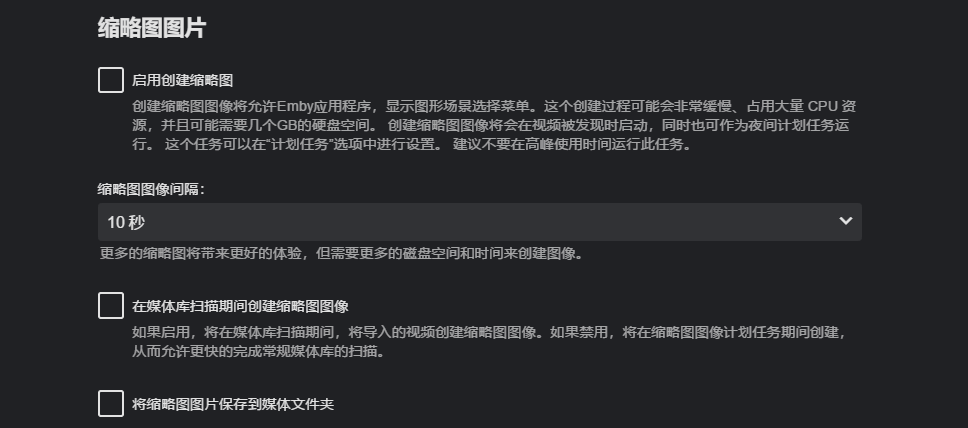
缩略图图片,这个不需要开启,就是显示个过场章节而已,以前是占用很大的空间,现在是一部电影最大占用5MB左右的空间,但是电影多了,也受不了,所以不建议开启。
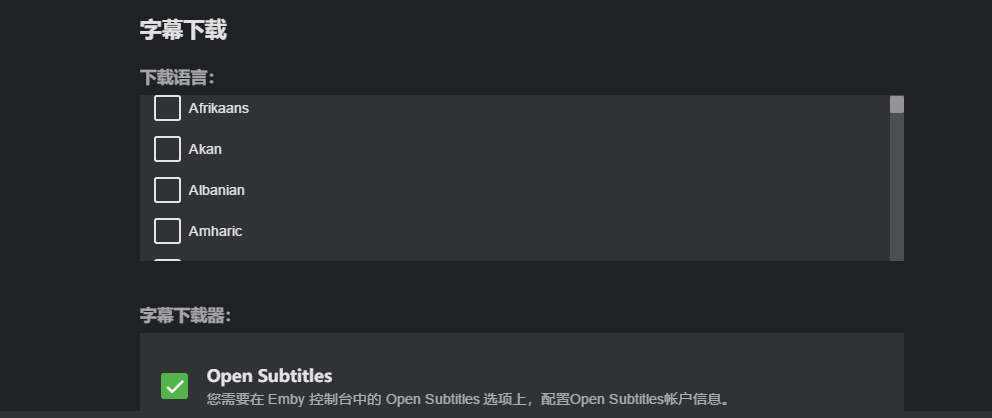

字幕下载需要配置Open Subtitles字幕网站,需要有Open Subtitles帐号才可以下载,而且下载的字幕也都不准,适合英文区的用户,中文区不需要这东西,直接去字幕库下载后,单体添加即可。

这播放设置,自己看说明吧。
然后全部设置好后,点击确定,EMBY开始刮削信息
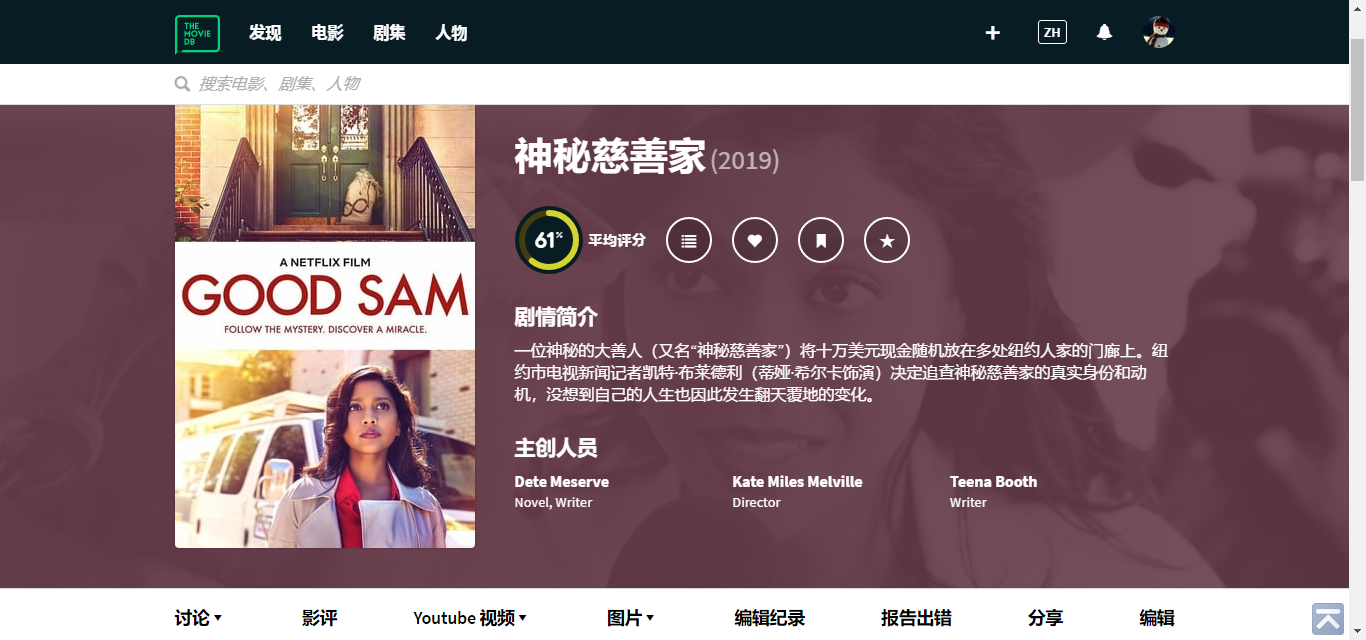
这是TMDB数据库的信息
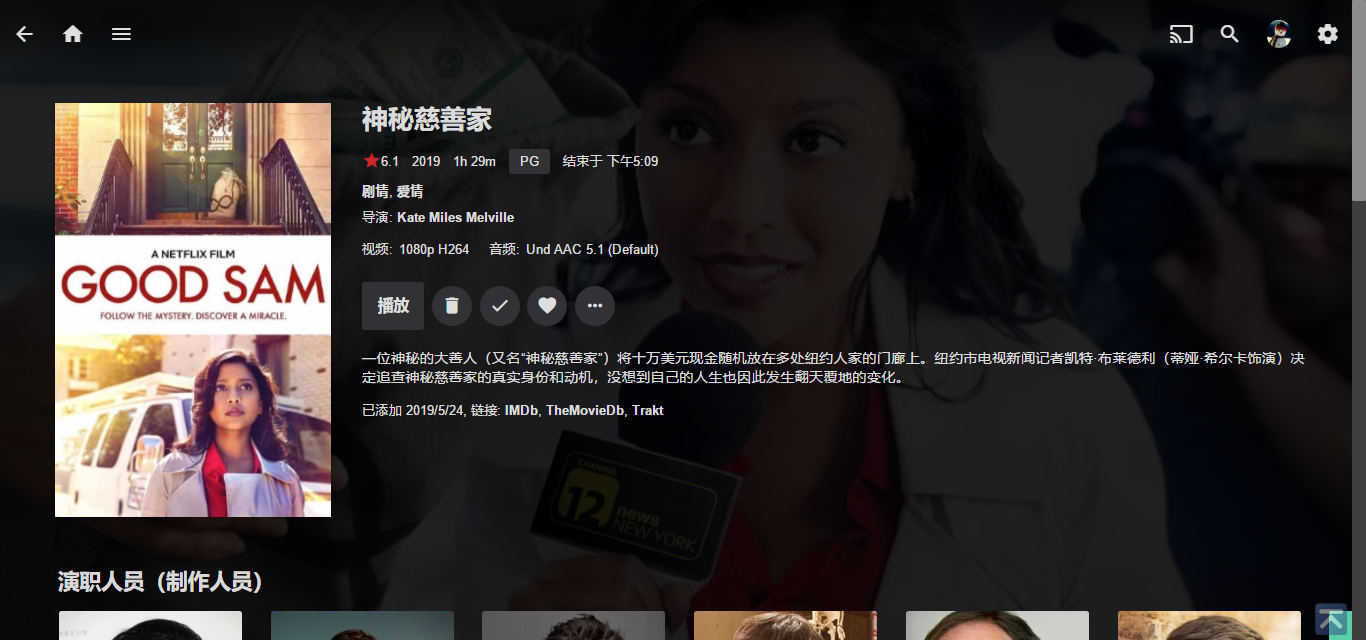
这个是EMBY最终刮削后的信息,和TMDB保持一致。
如果自动刮削不准的情况下,可以设置单独手动刮削。
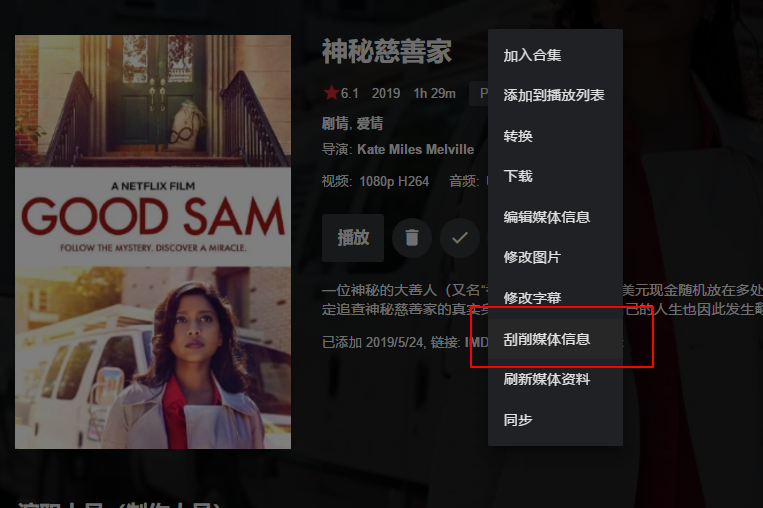
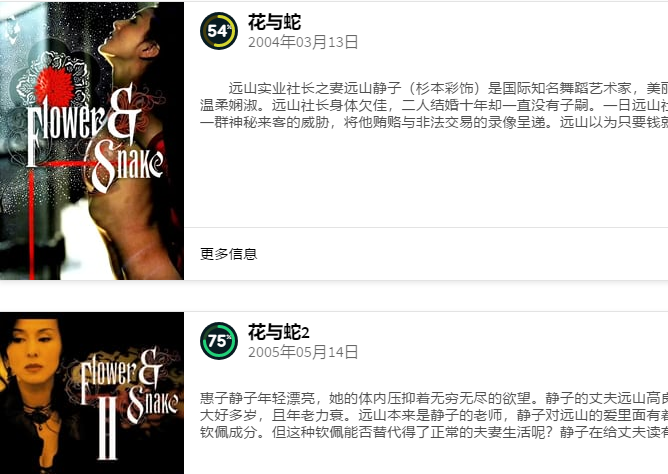
比如我们刮削这部花与蛇,刮削第二部,也就是花与蛇2,年份为2005年的。
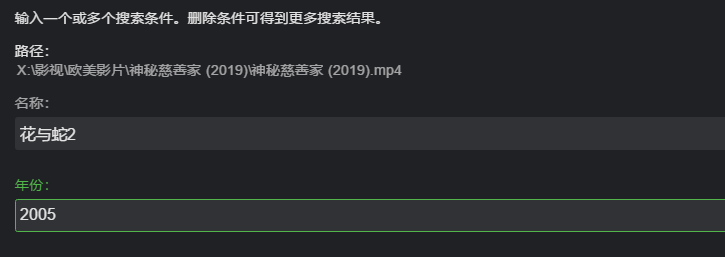
然后点击搜索
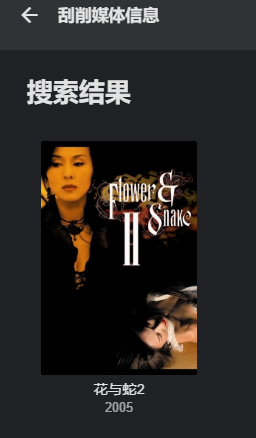
然后就出现你想要的结果
如果实在是不准的,比如有同名多的电影而且都是一个年份,那么就直接添加数据库的唯一编号来刮削
比如这部花与蛇2,TMDB的网址为:https://www.themoviedb.org/movie/41473-hana-to-hebi-2?language=zh-CN
我们从网址可以看出带了一段数字,也就是41473,这个数字就是TMDB数据库上,这部影片的唯一识别码,类似于岛国动作片的番号一样。
那么我直接在EMBY上添加这个数字,进行刮削即可,而且百分百正确。
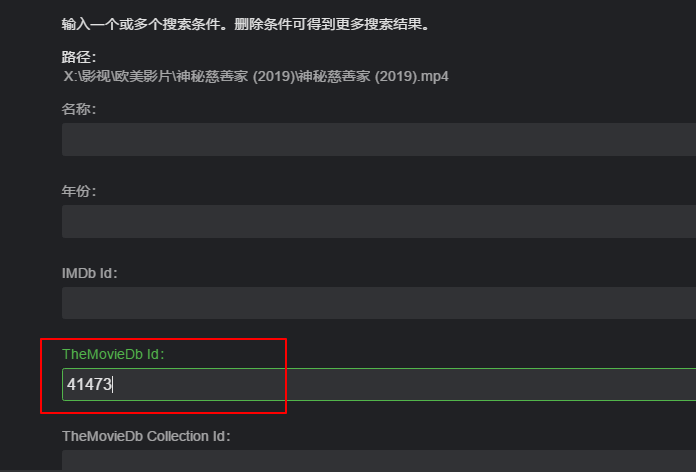
只需要在 TheMovieDb Id:里面填写41473即可,其他的都不用去填写。
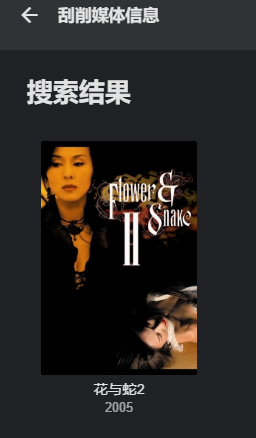
然后搜索得到的结果是百分之百的正确。
原文地址:https://kofzhanganguo.home.blog/

文章评论